В windows обнаружено изменение которое приведет к ограничению функциональных возможностей
Windows 11 недавно получила новое предварительное обновление (сборка 22000.282), которое доступно для инсайдеров на каналах Beta и Release Preview. Обновление KB5006746 исправляет множество ошибок, в том числе ошибку, которая влияет на производительность совместимых процессоров AMD Ryzen. Оказывается, есть еще одна ошибка, которая может снизить производительность любых ПК, вне зависимости от марки используемого процессора, по крайней мере, если вы часто пользуетесь приложением Проводник.
Помимо накопительного обновления, Microsoft также опубликовала сборку Windows 11 Insider Preview Build 22478 (rs_prerelease) с новым дизайном эмодзи в стиле Fluent Design и другими улучшениями. Сборка 22478 происходит из активной ветки под кодовым названием Nickel, поэтому она доступна только пользователям инсайдерского канала Dev Channel.
Сборка Windows 11 Build 22478 содержит исправление проблемы, влияющей на панель команд проводника. Как вы, вероятно, знаете, Microsoft заменила традиционную ленту проводника на панель команд (набор кнопок быстрого действия). В зависимости от того, что вы выберете в проводнике, вы увидите различные элементы действий на панели команд.
Панель команд позволяет копировать, вырезать, переименовывать, предоставлять общий доступ и удалять выбранный файл или папку, а также использовать её для изменения вида элементов. Эта новая панель команд имеет все функции, необходимые для обычных задач, но в ней есть неожиданная ошибка, которая может привести к утечке памяти.

Ошибка проводника, замедляющая работу ПК с Windows 11
Сообщается, что панель команд выполняет ненужные вычисления, когда пользователи переходят между разными папками, что приводит к «неожиданному снижению производительности». Ошибка также вызывает проблемы с производительностью при выборе файлов с помощью функции перетаскивания.
Данная проблема также приводила к высокому использованию памяти, в случаях когда пользователи выбирали файлы с помощью клавиш клавиатуры. Проводник, по-видимому, страдает еще одной ошибкой - медленным открытием меню, которое, несомненно, довольно неприятна.
В Windows 11 Build 22478 наконец-то исправлена ошибка панели команд проводника, которую Microsoft описывает как «основную причину проблем с производительностью» для пользователей. Кроме того, опция «Показать скрытые элементы» больше не будет неожиданно появляться, когда открыто несколько экземпляров.
Стоит отметить, что Microsoft все еще тестирует исправления для панели команд Проводника в инсайдерской сборке на канале обновления Dev Channel, и исправление будет перенесено на стабильный канал не раньше, чем в следующем месяце. Если проблемы с проводником или другие проблемы с производительностью беспокоят вас, то вам лучше перейти на Windows 10.
Microsoft все еще работает над исправлением, и при переходе на инсайдерский канал Dev Channel могут возникнуть другие непредвиденные ошибки. Исправления, перечисленных выше ошибок будут доставлены большему количеству пользователей позже в этом году в рамках обновления Вторника Патчей.
Windows 11 должна была решить одну из ключевых проблем, которая много лет беспокоит всех владельцев операционных систем – непрекращающиеся баги и ошибки. Дело в том, что несмотря на изменения ранее выпущенных ОС, Microsoft вынуждена была оптимизировать их для работы на тысячах процессорах, беспокоиться о совместимости с бесчисленным количеством оборудования, выпуская драйверы и осуществляя поддержку железа, которое давно пора выбросить на свалку. Всё это усложняло разработку, а также создавало массу дополнительных ошибок, ведь операционные системы становятся всё сложнее, а пользователи требуют всё больше.
реклама

Приход Windows 11 должен был решить подобные проблемы, ведь число поддерживаемых процессоров сократилось до нескольких десятков, а Microsoft сняла с себя обязательства по выпуску драйверов для устаревшего оборудования. Проще говоря: драйверы могут ещё какое-то время создаваться, но никто теперь ничего никому не обещает. Кроме того, Microsoft решила перейти от полугодичного выпуска больших обновлений на годичный цикл, что увеличило время для тестов и должно было ещё больше увеличить стабильность ОС. Возможно, через какое-то время так и будет, но пока Windows 11 назвать стабильной невозможно.
Чем больше пользователей переходит на новую ОС, тем больше ошибок и досадных упущений вскрывается. Например, особенно неприятна ошибка совместимости драйвера Intel с установщиком Microsoft (MSI), что негативно влияет на обновление и восстановление приложений. В результате этого система выбрасывает синий флаг в виде полюбившегося всем пользователям режима BSOD. В настоящее время ошибка не может называться массовой, поскольку касается только тех, кто использует драйверы Intel Smart Sound Technology версий 10.29.0.5152 и 10.30.0.5152. Microsoft признала наличие проблемы и уже подготовила необходимые изменения. Найти нужные файлы можно при помощи обновления в системе или на сайте Intel.
Не менее опасно сбойное завершение обновления некоторых приложений. Известно, что целый ряд популярных программ (в том числе и разработки лаборатории Kaspersky) блокируют получение восстановление, обновление или установку приложений с помощью механизма Microsoft (MSI). В некоторых случаях установка завершается, но открыть такую программу не получится. Пользователям рекомендуют самостоятельно удалить нерабочие приложения, а после установить их в ручном режиме. Лучше ориентироваться на последние версии, в которых проблем с совместимостью с Windows 11 не так много.
Нарушение безопасной загрузки
Система обнаружила несанкционированные изменения в прошивке, операционной системе или драйверах UEFI.
Нажмите [OK] для запуска следующего загрузочного устройства или войдите непосредственно в программу настройки BIOS, если другие загрузочные устройства не установлены.
Перейдите в BIOS Setup> Advanced> Boot и замените текущее загрузочное устройство на другие защищенные загрузочные устройства.
Система обнаружила несанкционированные изменения в прошивке, операционной системе или драйверах UEFI.
Чтобы решить эту проблему, вам необходимо следовать этим двум советам:
- Отключить безопасную загрузку
- Использовать точку восстановления системы
Полный процесс описан ниже.
1]Отключить безопасную загрузку
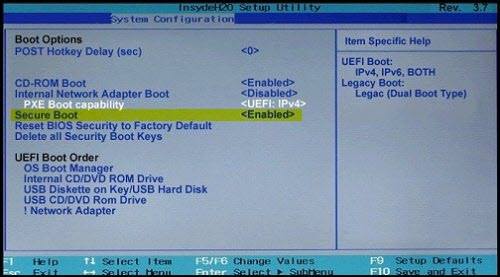
Безопасная загрузка гарантирует, что при загрузке ваш компьютер будет использовать только прошивку, которой доверяет производитель. Однако часто из-за неправильной конфигурации оборудования вам необходимо отключить безопасную загрузку в Windows 10.
Для этого вам нужно открыть настройки BIOS и отключить безопасную загрузку в Windows 10.
После отключения безопасной загрузки и установки другого программного и аппаратного обеспечения может быть сложно повторно активировать безопасную загрузку без восстановления заводского состояния вашего компьютера. Также будьте осторожны при изменении настроек BIOS. Меню BIOS предназначено для опытных пользователей, и можно изменить настройку, которая может помешать правильному запуску вашего ПК. Обязательно строго следуйте инструкциям производителя.
2]Использовать точку восстановления системы
Если ваш компьютер не загружается нормально, вы можете использовать установочный носитель Windows, а затем Почини свой компьютер вариант после запуска установочного носителя Windows. Вы можете найти несколько вариантов, включая восстановление при загрузке, восстановление системы, восстановление образа системы и т. Д.
Связанное чтение: Нарушение безопасной загрузки, Обнаружена недействительная подпись, проверьте политику безопасной загрузки в программе установки.
Несколько пользователей борются с Система обнаружила несанкционированные изменения при ошибке прошивки при каждом запуске или при попытке вывести свой компьютер из режима гибернации. Большинство затронутых пользователей сообщают, что проблема начала возникать после установки некоторых ожидающих обновлений Windows. Эта проблема чаще всего встречается в Windows 7.
![Система обнаружила несанкционированные изменения в прошивке, операционной системе или драйверах UEFI. Нажмите [OK], чтобы запустить следующее загрузочное устройство, или войдите непосредственно в BIOS Setup, если другие загрузочные устройства не установлены.](http://helpexe.ru/wp-content/uploads/2019/10/ispravleno-sistema-obnaruzhila-nesankcionirovannye_1.jpg)
Система обнаружила несанкционированные изменения в прошивке, операционной системе или драйверах UEFI. Нажмите [OK], чтобы запустить следующее загрузочное устройство, или войдите непосредственно в BIOS Setup, если другие загрузочные устройства не установлены.
В чем причина: система обнаружила несанкционированные изменения в ошибке прошивки
Мы исследовали эту конкретную проблему, просмотрев различные пользовательские отчеты. Эта ошибка возникает всякий раз, когда ваша система проверяет микропрограмму одного из компонентов компьютерного оборудования в рамках новой функции безопасности. Чтобы быть точным, ошибка происходит, потому что не все версии Windows будут поддерживать эту новую функцию безопасности.
Что такое безопасная загрузка?
Если вы пытаетесь решить эту конкретную проблему, эта статья предоставит вам несколько проверенных методов устранения неполадок. Ниже у вас есть пара исправлений, которые другие пользователи в аналогичной ситуации успешно использовали для решения проблемы. Для достижения наилучших результатов следуйте приведенным ниже методам, пока не найдете исправление, которое успешно разрешает Система обнаружила несанкционированные изменения в прошивке ошибка в вашем конкретном сценарии.
Способ 1: отключение безопасной загрузки
Если у вас Windows 7, весьма вероятно, что эта ошибка возникает из-за того, что недавнее обновление безопасности Windows включило функцию безопасности, которую не поддерживает ваша версия Windows.
Если этот сценарий применим к вашей текущей ситуации, вы можете решить эту проблему, просто отключив функцию безопасной загрузки в настройках BIOS или UEFI. Конечно, шаги доступа к настройкам BIOS или UEFI будут немного отличаться в зависимости от производителя вашей материнской платы.
Сразу после запуска компьютера вам нужно будет нажимать клавишу BIOS / UEFI несколько раз, пока вы не войдете в меню настроек. Как правило, ключ BIOS является одним из Клавиши F (F2, F4, F6, F8) или Клавиша DEL (для компьютеров Dell). У большинства производителей материнских плат вы обычно видите ключ BIOS, указанный в начальной последовательности запуска.
Как только вы войдете в настройки BIOS / UEFI, найдите вкладку Boot (или параметр) и посмотрите, сможете ли вы найти какой-либо параметр с именем Безопасная загрузка. Как только вы это сделаете, перейдите к нему и измените тип ОС с режима Windows UEFI на другие ОС. По сути, это фактически отключает безопасную загрузку, возвращая процедуру запуска к старому поведению.
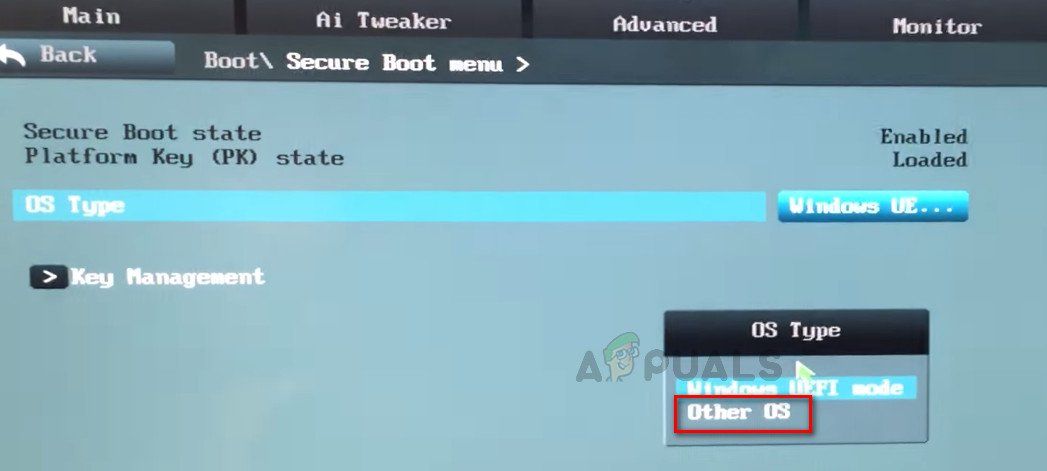
Изменение режима безопасной загрузки из режима Windows UEFI на другие ОС
После того, как опция безопасной загрузки была изменена на Другие ОС, спасти BIOS / UEFI изменения и перезагрузите компьютер. При следующем запуске ваш компьютер должен загрузиться нормально, и вы не увидите Система обнаружила несанкционированные изменения при ошибке прошивки больше.
Если этот метод неприменим или вы ищете другой метод для решения этой проблемы, перейдите к Способ 2
Способ 2. Использование точки восстановления системы
Другим способом решения этой проблемы является использование точки восстановления системы, чтобы вернуть состояние компьютера к точке, в которой не было установлено обновление, вызывающее изменение BIOS. Несколько пользователей сообщили, что этот подход позволил им нормально загружаться, не сталкиваясь с Система обнаружила несанкционированные изменения при ошибке прошивки.
Но имейте в виду, что если вы не выполните все указанные ниже шаги, чтобы предотвратить обновление, вызывающее проблему, вы снова столкнетесь с той же ошибкой, когда Центр обновления Windows решит установить ее снова.
Вот как можно решить проблему, используя более старую точку восстановления системы:
Примечание. Если подсказка «Восстановление при загрузке» не отображается, и у вас есть Настройки восстановления системы непосредственно, нажмите на Восстановление системы.
Это оно! Вы можете продолжать использовать свой компьютер, не беспокоясь о том, что WU снова установит дополнительное обновление безопасности и Система обнаружила несанкционированные изменения в прошивке ошибка появится
Читайте также:



